Android Studio 3.5 (Tháng 8 năm 2019)
Android Studio 3.5 là một bản phát hành chính và cũng là kết quả của Project Marble. Kể từ bản phát hành Android Studio 3.3, sáng kiến Project Marble đã bao gồm nhiều bản phát hành tập trung vào việc cải thiện 3 lĩnh vực chính trên IDE: Đó là tình trạng hệ thống, hoàn thiện tính năng và sửa lỗi.
Để tìm hiểu thông tin về những nội dung này và các nội dung cập nhật khác về Project Marble, hãy đọc bài đăng trên blog dành cho nhà phát triển Android hoặc các phần bên dưới.
Chúng tôi cũng muốn cảm ơn tất cả những người đóng góp cho cộng đồng đã giúp chúng tôi triển khai bản phát hành này.
Phiên bản 3.5.3 (Tháng 12 năm 2019)
Bản cập nhật nhỏ này bao gồm nhiều bản sửa lỗi và điểm cải tiến hiệu suất.
Phiên bản 3.5.2 (Tháng 11 năm 2019)
Bản cập nhật nhỏ này bao gồm nhiều bản sửa lỗi và điểm cải tiến hiệu suất. Để xem danh sách những bản sửa lỗi đáng chú ý, hãy đọc bài đăng liên quan trong phần Release Updates (Thông tin cập nhật về bản phát hành) trên blog.
Phiên bản 3.5.1 (Tháng 10 năm 2019)
Bản cập nhật nhỏ này bao gồm nhiều bản sửa lỗi và điểm cải tiến hiệu suất. Để xem danh sách những bản sửa lỗi đáng chú ý, hãy đọc bài đăng liên quan trong phần Release Updates (Thông tin cập nhật về bản phát hành) trên blog.
Project Marble: Tình trạng hệ thống
Phần này mô tả về các thay đổi trong Android Studio 3.5 tập trung vào việc cải thiện tình trạng hệ thống.
Chế độ cài đặt đề xuất cho bộ nhớ
Android Studio giờ đây sẽ thông báo cho bạn nếu phát hiện thấy bạn có thể cải thiện hiệu suất bằng cách tăng dung lượng RAM tối đa mà hệ điều hành nên phân bổ cho các quy trình của Android Studio, chẳng hạn như IDE chính, trình nền của Gradle và trình nền của Kotlin. Bạn có thể chấp nhận các chế độ cài đặt đề xuất bằng cách nhấp vào đường liên kết hành động trong thông báo, hoặc điều chỉnh các chế độ cài đặt này theo cách thủ công bằng cách chọn File > Settings (Tệp > Cài đặt) (hoặc Android Studio > Preferences (Android Studio > Lựa chọn ưu tiên) trên macOS) sau đó tìm phần Memory Settings (Cài đặt bộ nhớ) trong Appearance & Behavior > System Settings (Giao diện và hành vi > Cài đặt hệ thống). Để tìm hiểu thêm, hãy xem bài viết Kích thước tối đa của vùng nhớ khối xếp.
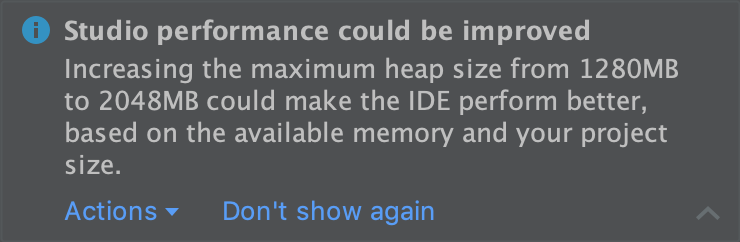
Thông báo về các chế độ cài đặt đề xuất cho bộ nhớ.
Báo cáo về mức sử dụng bộ nhớ
Đôi khi, rất khó mô phỏng và báo cáo các vấn đề về bộ nhớ trong Android Studio. Để giúp giải quyết vấn đề này, Android Studio sẽ cho phép bạn tạo báo cáo về mức sử dụng bộ nhớ bằng cách nhấp vào Help > Analyze Memory Usage (Trợ giúp > Phân tích mức sử dụng bộ nhớ) trên thanh trình đơn. Khi bạn làm như vậy, IDE sẽ xoá dữ liệu về thông tin cá nhân trên máy trước khi hỏi xem bạn có muốn gửi dữ liệu đó cho nhóm Android Studio để xác định căn nguyên của các vấn đề về bộ nhớ hay không. Để tìm hiểu thêm, hãy xem bài viết Chạy báo cáo về mức sử dụng bộ nhớ.
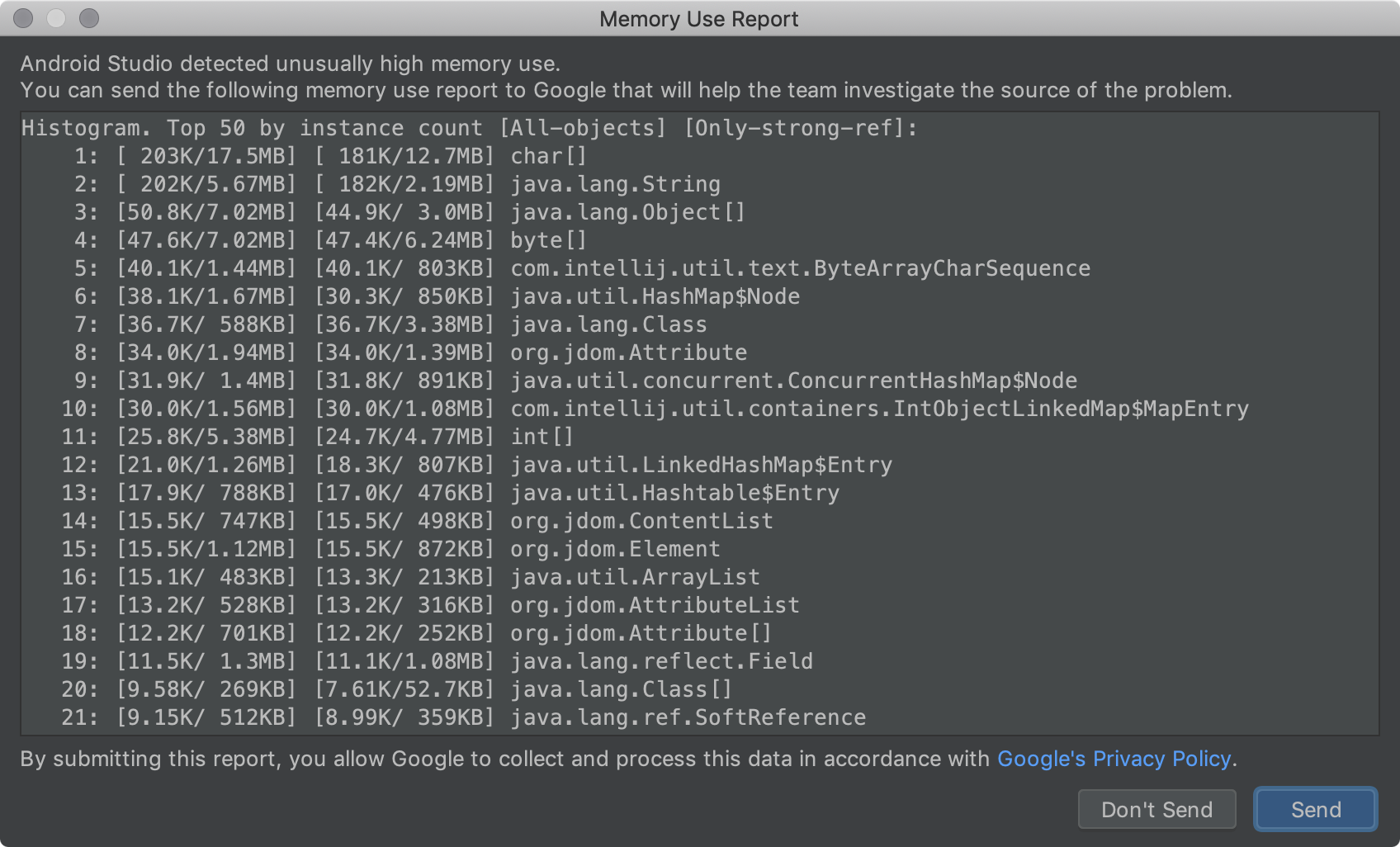
Báo cáo về mức sử dụng bộ nhớ.
Windows: Tối ưu hoá I/O của tệp diệt vi-rút
Giờ đây, Android Studio sẽ tự động kiểm tra xem một số thư mục dự án có bị loại trừ khỏi quá trình quét diệt vi-rút theo thời gian thực hay không. Khi có thể điều chỉnh để cải thiện hiệu suất của bản dựng, Android Studio sẽ thông báo cho bạn và cung cấp hướng dẫn về cách tối ưu hoá cấu hình diệt vi-rút của bạn. Để tìm hiểu thêm, hãy xem bài viết Giảm thiểu tác động của phần mềm diệt vi-rút đến tốc độ của bản dựng.
Project Marble: Hoàn thiện tính năng
Phần này mô tả về các thay đổi trong Android Studio 3.5 tập trung vào việc cải thiện các tính năng hiện có.
Áp dụng các thay đổi
Tuỳ chọn Áp dụng các thay đổi giúp bạn đẩy các thay đổi mã và tài nguyên vào ứng dụng đang chạy của mình mà không cần khởi động lại ứng dụng và trong một số trường hợp, bạn cũng không cần khởi động lại hoạt động hiện tại. Tuỳ chọn Áp dụng các thay đổi sẽ triển khai một phương pháp hoàn toàn mới để duy trì trạng thái của ứng dụng. Không giống như tuỳ chọn Chạy tức thì (sẽ viết lại mã byte của APK), tuỳ chọn Áp dụng các thay đổi sẽ nhanh chóng xác định lại các lớp bằng cách tận dụng khả năng đo lường thời gian chạy được hỗ trợ trong Android 8.0 (API cấp 26) trở lên.
Để tìm hiểu thêm, hãy xem bài viết Áp dụng các thay đổi.
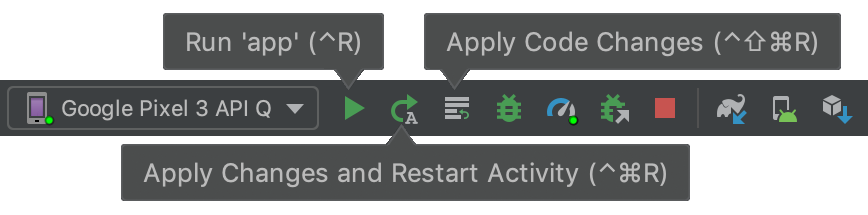
Nút Áp dụng các thay đổi trên thanh công cụ.
Quy trình triển khai ứng dụng
IDE có trình đơn thả xuống mới giúp bạn nhanh chóng chọn thiết bị mà mình muốn triển khai ứng dụng. Trình đơn này cũng có một tuỳ chọn mới giúp bạn chạy ứng dụng của mình trên nhiều thiết bị cùng một lúc.
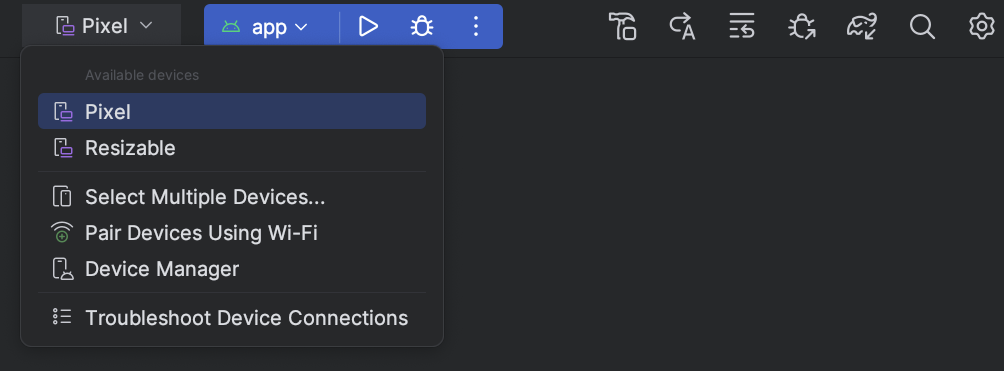
Trình đơn thả xuống về thiết bị mục tiêu.
Cải thiện tính năng phát hiện bộ nhớ đệm và đồng bộ hoá Gradle
Giờ đây, IDE có khả năng phát hiện tốt hơn khi Gradle định kỳ xoá bộ nhớ đệm của bản dựng khi giảm mức tiêu thụ ổ đĩa cứng. Trong các phiên bản trước, trạng thái này khiến IDE báo cáo các phần phụ thuộc bị thiếu và khiến quá trình đồng bộ hoá Gradle không thành công. Giờ đây, IDE chỉ cần tải các phần phụ thuộc xuống khi cần thiết để đảm bảo rằng quá trình đồng bộ hoá Gradle đã hoàn tất thành công.
Cải thiện tính năng báo cáo lỗi của bản dựng
Cửa sổ Build (Xây dựng)  hiện cung cấp tính năng báo cáo lỗi tốt hơn, chẳng hạn như một đường liên kết đến tệp và dòng của lỗi được báo cáo cho các quy trình xây dựng sau:
hiện cung cấp tính năng báo cáo lỗi tốt hơn, chẳng hạn như một đường liên kết đến tệp và dòng của lỗi được báo cáo cho các quy trình xây dựng sau:
- Liên kết và biên dịch AAPT
- R8 và ProGuard
- Tạo tệp dex
- Hợp nhất tài nguyên
- Phân tích cú pháp tệp XML
- Biên dịch Java, Kotlinc và CMake
Nâng cấp dự án
Cải thiện trải nghiệm cập nhật để cung cấp thêm thông tin và hành động nhằm giúp bạn cập nhật IDE và trình bổ trợ Android cho Gradle. Ví dụ: sẽ có nhiều lỗi đồng bộ hoá và tạo bản dựng hơn, trong đó có các hành động giúp bạn giảm thiểu lỗi khi cập nhật.
Điều quan trọng cần lưu ý là bạn có thể cập nhật IDE một cách độc lập với các thành phần khác, chẳng hạn như trình bổ trợ Android cho Gradle. Vì vậy, bạn có thể cập nhật IDE một cách an toàn ngay khi có phiên bản mới và cập nhật các thành phần khác sau.
Trình chỉnh sửa bố cục (Layout Editor)
Android Studio 3.5 có một số điểm cải tiến cho quá trình tương tác, quản lý và trực quan hoá bố cục.
Khi làm việc với ConstraintLayout, một phần mới có tên là Constraints (Quy tắc ràng buộc) trong bảng điều khiển Attributes (Thuộc tính) sẽ liệt kê các mối quan hệ ràng buộc của thành phần trên giao diện người dùng đã chọn. Bạn có thể chọn một quy tắc ràng buộc trong giao diện thiết kế hoặc trong danh sách quy tắc ràng buộc để làm nổi bật quy tắc ràng buộc đó ở cả hai khu vực.
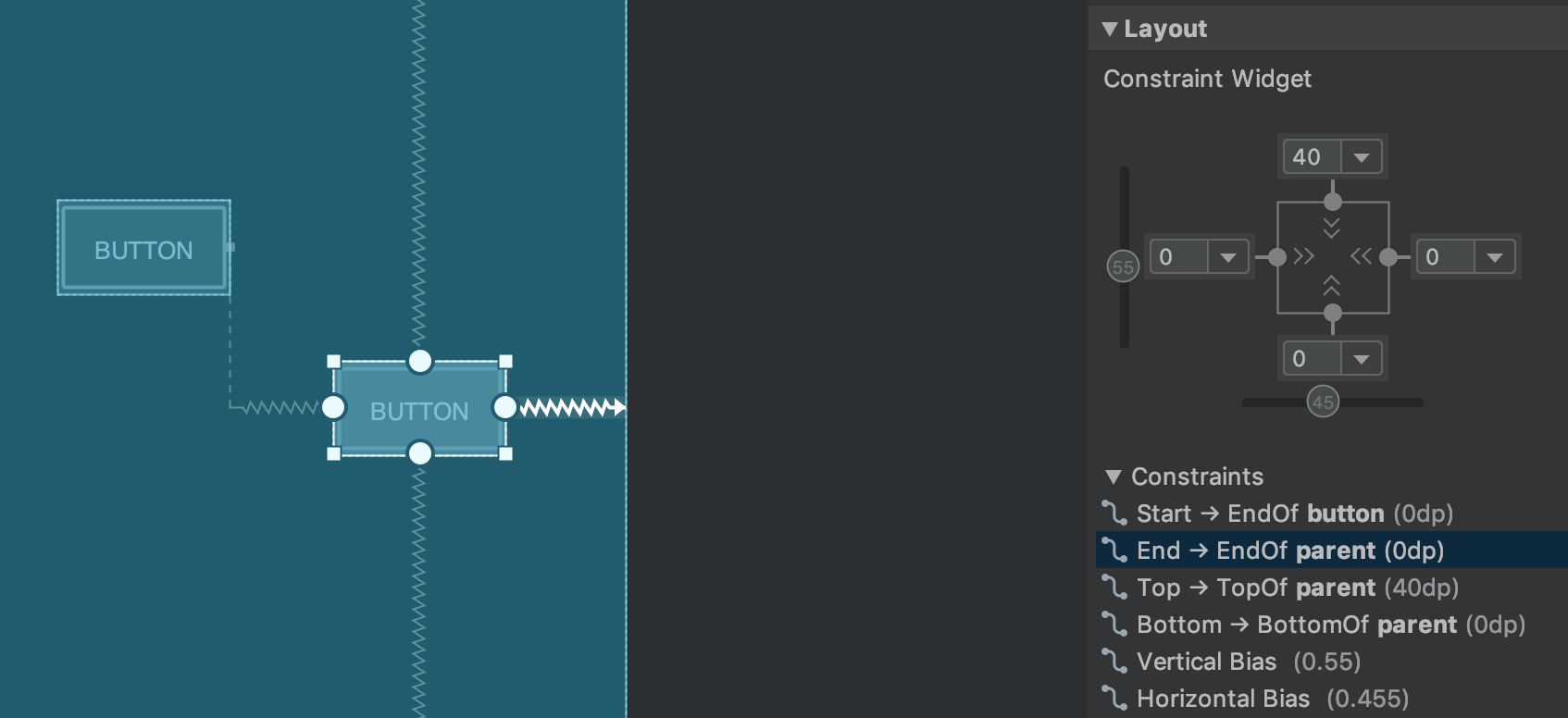
Mối quan hệ ràng buộc của một phần tử trên giao diện người dùng đã chọn.
Tương tự, giờ đây, bạn có thể xoá một quy tắc ràng buộc bằng cách chọn quy tắc đó rồi nhấn phím Delete. Bạn cũng có thể xoá một quy tắc ràng buộc bằng cách giữ phím Control (Command trên macOS) và nhấp vào điểm neo của quy tắc ràng buộc. Xin lưu ý rằng khi bạn giữ phím Control hoặc Command và di chuột qua một điểm neo, mọi quy tắc ràng buộc có liên quan sẽ chuyển sang màu đỏ để cho bạn biết rằng mình có thể nhấp vào để xoá các quy tắc đó.
Khi chọn khung hiển thị, bạn có thể tạo một quy tắc ràng buộc bằng cách nhấp vào bất cứ biểu tượng + nào trong phần Constraint Widget (Tiện ích quy tắc ràng buộc) của bảng điều khiển Attributes (Thuộc tính), như minh hoạ trong hình sau. Khi bạn tạo một quy tắc ràng buộc mới, Layout Editor hiện sẽ chọn và làm nổi bật quy tắc ràng buộc đó để cung cấp ý kiến phản hồi trực quan ngay lập tức cho nội dung bạn vừa thêm.
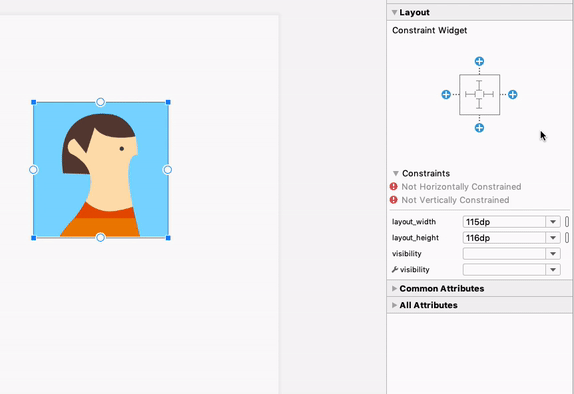
Sử dụng tiện ích quy tắc ràng buộc để tạo các quy tắc ràng buộc.
Khi tạo một quy tắc ràng buộc, Layout Editor hiện sẽ chỉ hiển thị các điểm neo đủ điều kiện mà bạn có thể ràng buộc. Trước đây, Layout Editor làm nổi bật mọi điểm neo trên tất cả khung hiển thị, bất kể bạn có thể ràng buộc đến các điểm neo này hay không. Ngoài ra, giờ đây, lớp phủ màu xanh lam sẽ làm nổi bật mục tiêu của quy tắc ràng buộc. Tính năng làm nổi bật này đặc biệt hữu ích khi bạn cố gắng ràng buộc đến một thành phần trùng lặp với một thành phần khác.
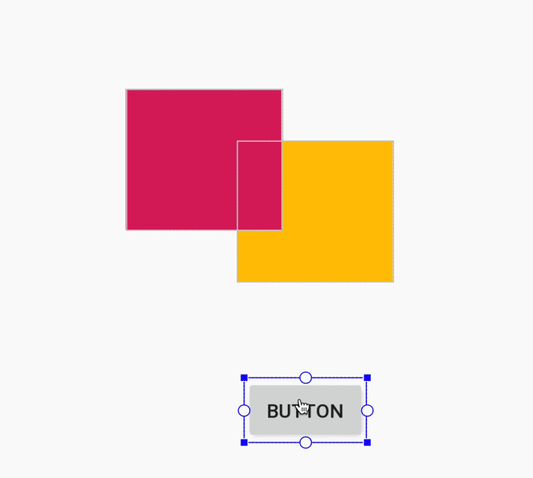
Tạo quy tắc ràng buộc cho một thành phần trùng lặp trong Android Studio 3.4.
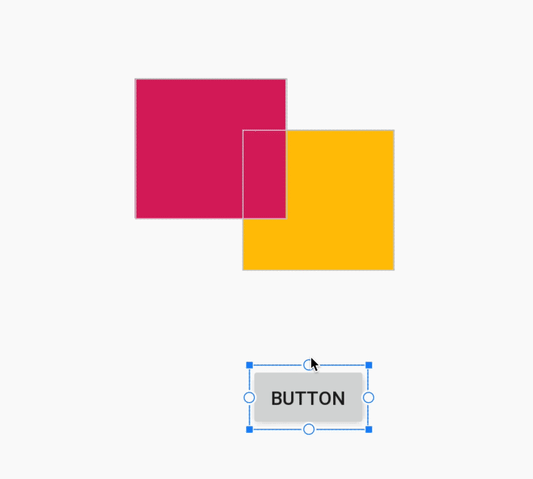
Tạo quy tắc ràng buộc cho một thành phần trùng lặp trong Android Studio 3.5.
Ngoài các bản cập nhật ở trên, Android Studio 3.5 cũng có các điểm cải tiến sau đây cho Layout Editor:
- Giờ đây, Constraint Widget (Tiện ích quy tắc ràng buộc) và trình đơn lề thả xuống mặc định sẽ cho phép bạn sử dụng tài nguyên kích thước cho lề.
- Trong thanh công cụ của Layout Editor (Trình chỉnh sửa bố cục), danh sách các thiết bị xác định kích thước của giao diện thiết kế đã được cập nhật. Ngoài ra, hoạt động chụp nhanh trong khi đổi kích thước cũng được cải thiện và ô điều khiển thay đổi kích thước trên giao diện thiết kế giờ đây sẽ luôn hiển thị. Khi đổi kích thước, các lớp phủ mới sẽ xuất hiện cho biết kích thước phổ biến của thiết bị.
- Layout Editor (Trình chỉnh sửa bố cục) có một bảng phối màu mới giúp cải thiện tính nhất quán và giảm độ tương phản giữa các thành phần, văn bản cũng như các quy tắc ràng buộc.
- Chế độ bản vẽ giờ đây sẽ hỗ trợ định dạng văn bản cho một số thành phần mà văn bản không hiển thị.
Để biết thêm thông tin về những thay đổi này, hãy xem bài viết Android Studio Project Marble: Layout Editor.
Liên kết dữ liệu
Ngoài việc bổ sung hoạt động hỗ trợ xử lý chú giải gia tăng cho tính năng Liên kết dữ liệu, IDE còn cải thiện hiệu suất và các tính năng của trình chỉnh sửa thông minh khi tạo biểu thức liên kết dữ liệu trong XML.

Hiệu suất của trình soạn thảo mã trên Android Studio 3.4.

Cải thiện hiệu suất soạn thảo mã trên Android Studio 3.5.
Cải thiện dịch vụ hỗ trợ cho các dự án C/C++
Android Studio 3.5 có một số thay đổi giúp cải tiến dịch vụ hỗ trợ các dự án C/C++.
Cải thiện bảng điều khiển Biến thể bản dựng để đồng bộ hoá một biến thể
Giờ đây, bạn có thể chỉ định cả biến thể bản dựng và giao diện nhị phân ứng dụng (ABI) đang hoạt động trong bảng điều khiển Biến thể bản dựng (Build Variants). Tính năng này giúp đơn giản hoá cấu hình bản dựng cho mỗi mô-đun và cũng có thể cải thiện hiệu suất đồng bộ hoá Gradle.
Để tìm hiểu thêm, hãy xem phần Thay đổi biến thể bản dựng.
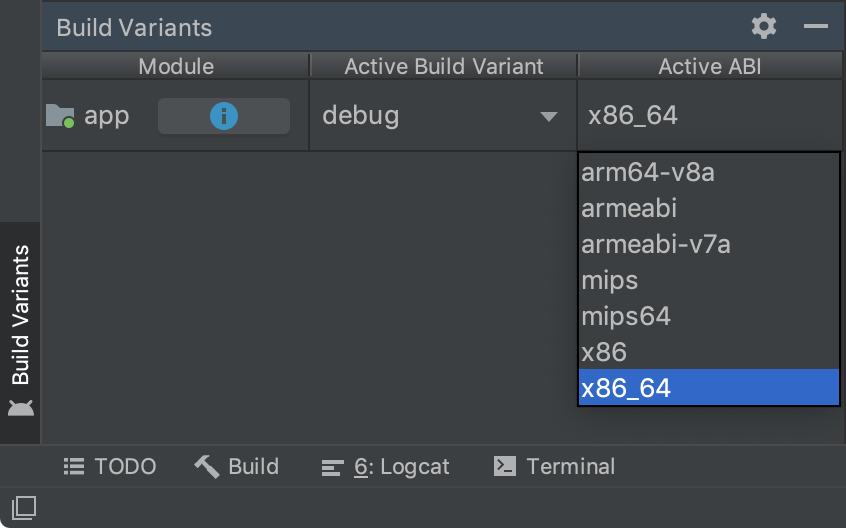
Bảng điều khiển Build Variants (Biến thể bản dựng) có một lựa chọn biến thể theo ABI.
Sử dụng song các phiên bản NDK
Giờ đây, bạn có thể sử dụng song nhiều phiên bản NDK. Tính năng này mang đến cho bạn khả năng định cấu hình dự án linh hoạt hơn. Ví dụ: nếu bạn có dự án sử dụng nhiều phiên bản NDK trên cùng một máy.
Nếu dự án của bạn sử dụng trình bổ trợ Android cho Gradle 3.5.0 trở lên, bạn cũng có thể chỉ định phiên bản NDK mà mỗi mô-đun trong dự án của bạn sẽ sử dụng. Bạn có thể dùng tính năng này để tạo các bản dựng có thể mô phỏng, đồng thời giảm thiểu sự không tương thích giữa các phiên bản NDK và trình bổ trợ Android cho Gradle.
Để tìm hiểu thêm, hãy xem bài viết Cài đặt và định cấu hình NDK, CMake và LLDB.
Hỗ trợ ChromeOS
Android Studio giờ đây chính thức hỗ trợ các thiết bị ChromeOS, chẳng hạn như HP Chromebook x360 14, Acer Chromebook 13/Spin 13 và các thiết bị khác mà bạn có thể đọc trong các yêu cầu của hệ thống. Để bắt đầu, hãy tải Android Studio xuống thiết bị ChromeOS tương thích rồi làm theo hướng dẫn cài đặt.
Lưu ý: Hiện tại, Android Studio trên ChromeOS chỉ hỗ trợ quá trình triển khai ứng dụng cho một thiết bị phần cứng đã kết nối. Để tìm hiểu thêm, hãy đọc bài viết Chạy ứng dụng trên thiết bị phần cứng.
Phân phối có điều kiện cho các mô-đun tính năng
Phương thức phân phối có điều kiện cho phép bạn đặt một số yêu cầu về cấu hình thiết bị để hệ thống tự động tải các mô-đun tính năng xuống trong quá trình cài đặt ứng dụng. Ví dụ: bạn có thể định cấu hình cho một mô-đun tính năng có cung cấp chức năng thực tế tăng cường (AR) khi cài đặt ứng dụng chỉ cho những thiết bị hỗ trợ AR.
Cơ chế phân phối này hiện hỗ trợ việc kiểm soát lượt tải xuống của một mô-đun tại thời điểm cài đặt ứng dụng dựa trên các cấu hình thiết bị sau:
- Các tính năng của thiết bị liên quan đến phần cứng và phần mềm, bao gồm cả phiên bản OpenGL ES
- Quốc gia của người dùng
- Cấp độ API
Nếu thiết bị không đáp ứng mọi yêu cầu mà bạn đưa ra, thì mô-đun sẽ không được tải xuống tại thời điểm cài đặt ứng dụng. Tuy nhiên, ứng dụng của bạn sau đó có thể yêu cầu tải mô-đun xuống theo yêu cầu bằng Thư viện Play Core. Để tìm hiểu thêm, hãy đọc bài viết Định cấu hình cho phương thức phân phối có điều kiện.
IntelliJ IDEA 2019.1
IDE Android Studio chính đã được cập nhật với các cải tiến từ IntelliJ IDEA thông qua bản phát hành 2019.1, chẳng hạn như quá trình tuỳ chỉnh giao diện.
Phiên bản IntelliJ mới nhất đi kèm với Android Studio là 2018.3.4. Để biết thêm thông tin về những điểm cải tiến của các phiên bản IntelliJ khác đi kèm với bản phát hành Android Studio này theo cách tích luỹ, hãy xem các bản cập nhật sửa lỗi sau:
- IntelliJ IDEA 2018.3.6{: .liên kết ngoài}
- IntelliJ IDEA 2018.3.5{: .liên kết ngoài}
Nội dung cập nhật của trình bổ trợ Android cho Gradle 3.5.0
Để biết thông tin về các tính năng mới trong trình bổ trợ Android cho Gradle 3.5.0, chẳng hạn như cải thiện tính năng hỗ trợ cho quá trình xử lý chú giải gia tăng và các bài kiểm thử đơn vị có thể lưu vào bộ nhớ đệm, hãy xem ghi chú phát hành của trình bổ trợ này.
Người đóng góp cho cộng đồng
Cảm ơn tất cả những người đóng góp cho cộng đồng đã giúp chúng tôi phát hiện được lỗi và các cách khác để cải thiện Android Studio 3.5. Cụ thể, chúng tôi muốn cảm ơn những người sau đây đã báo cáo lỗi P0 và P1:
|
|
|

